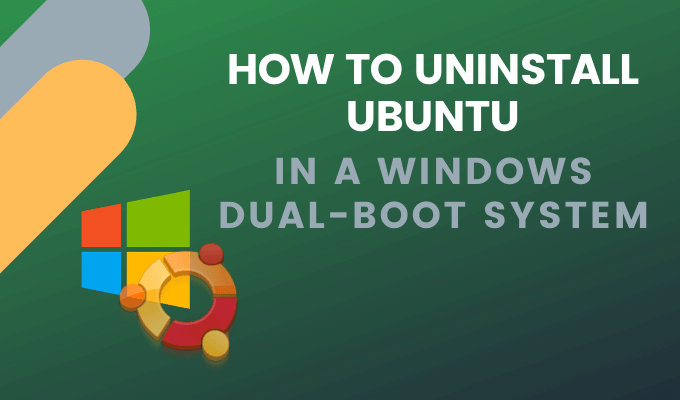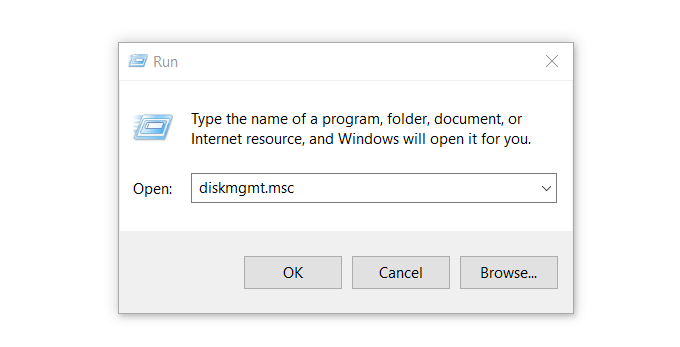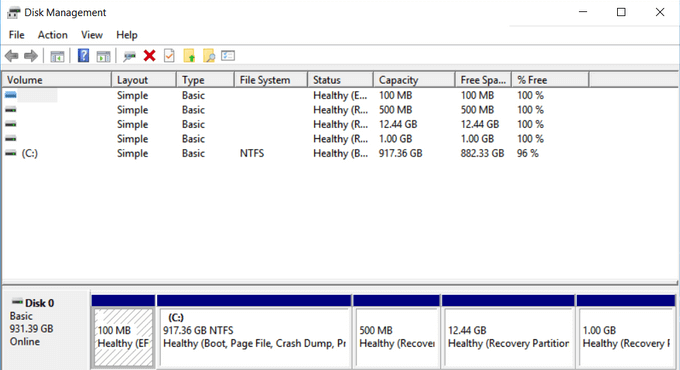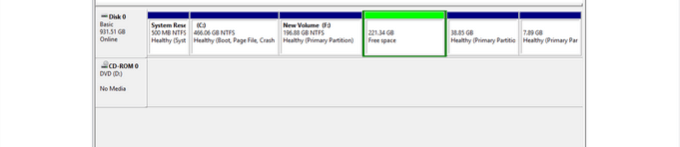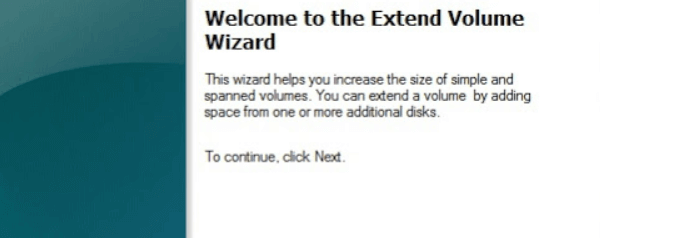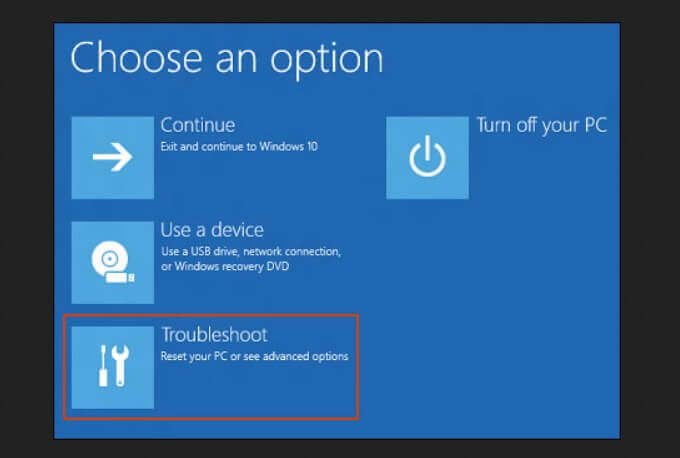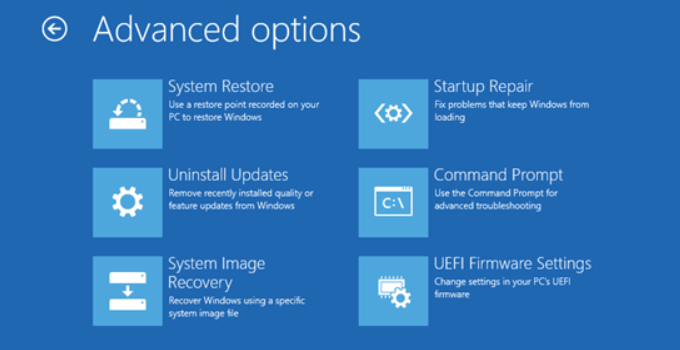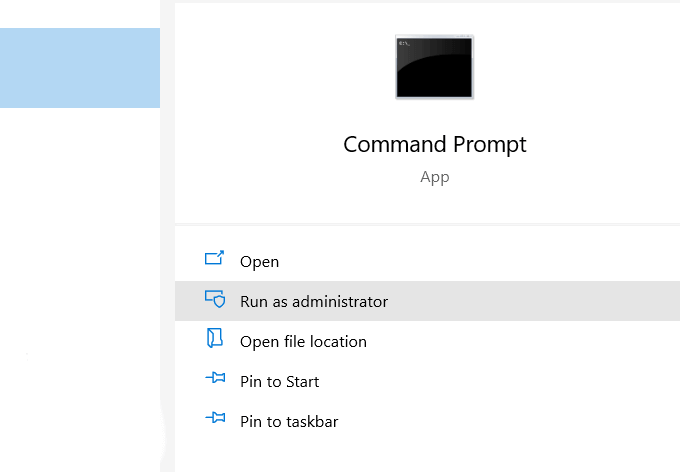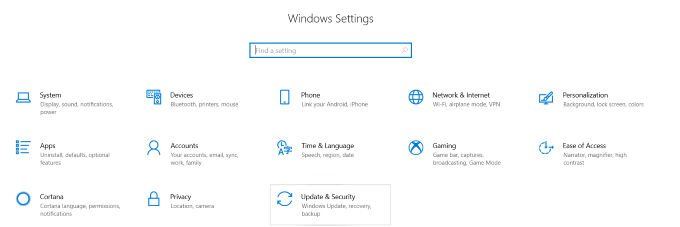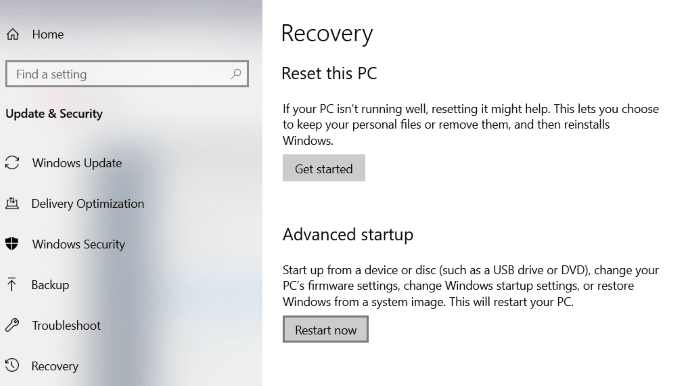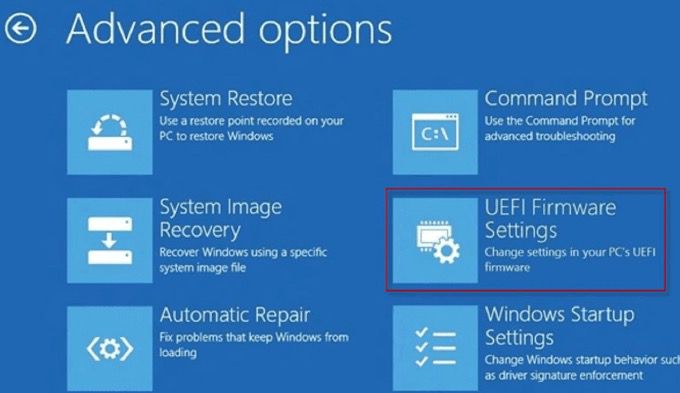Cosa fai se hai installato Ubuntu sul tuo PC insieme a Windows ma non vuoi più usare Linux? Ora hai un Partizione Linux sul tuo disco rigido che sta occupando spazio che vuoi usare per le tue cartelle e file Windows.
Questo articolo ti mostrerà come disinstallare in sicurezza Ubuntu in Windows 10 dual boot senza perdere dati o applicazioni.
La prima parte di questo processo è rimuovere il sistema operativo Linux. Tieni presente che questo rimuoverà anche tutti i tuoi dati di Ubuntu e file di sistema. Assicurati di salvare tutto ciò che non desideri eliminare altrove. La seconda parte del processo consiste nel modificare il boot loader di Windows.
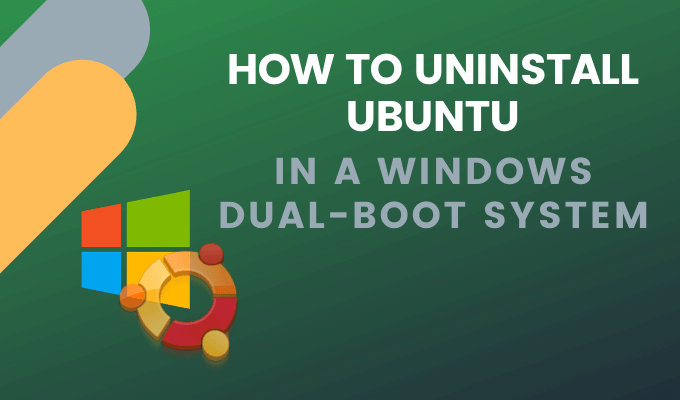
Prima di apportare modifiche al tuo computer, devi sempre eseguire il backup dei tuoi file. Anche se hai usato Linux per un breve periodo, molto probabilmente ci saranno dati che vuoi salvare.
Inoltre, vuoi eseguire il backup di tutti i dati critici dalla tua partizione di Windows. Utilizza un disco rigido esterno, un archivio cloud o DVD per non perdere alcun dato.
Assicurati di disporre di una USB o di un DVD di Windows. Puoi scarica una copia di Windows 10 da Microsoft.
In_content_1 tutti: [300x250] / dfp: [640x360]->
Elimina la partizione Linux in Windows
Inizia accedendo a Windows. Tieni premuto il tasto Windows+ Re digita diskmgmt.mscper aprire lo strumento di gestione del disco di Windows.
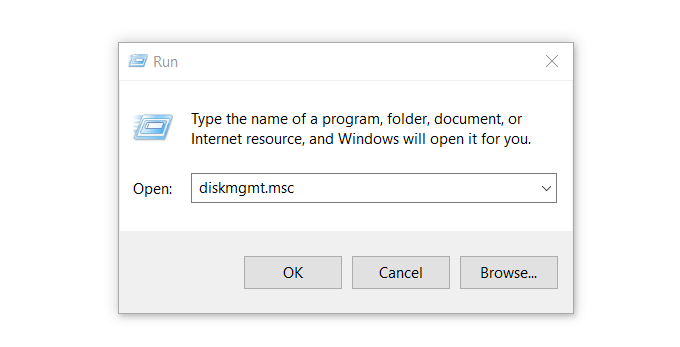
Le partizioni Linux sono differenziate da Windows perché non hanno un numero di unità e un file system.
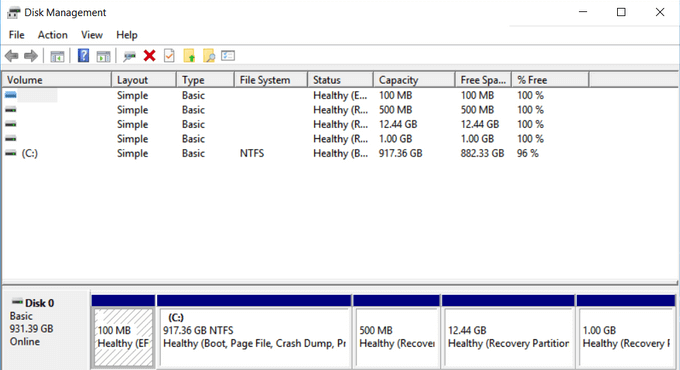
Le partizioni di Windows possono essere identificate dall'etichetta dell'unità come C, D ed E. Di solito sono anche file FAT o NTFS.
Per eliminare le partizioni Linux, fai clic con il tasto destro su ognuna e scegli Elimina volume.
 Verrà visualizzato un avviso che ti informa che stai tentando di eliminare una partizione che non è stata creata da Windows. Quindi, ti verrà chiesto se desideri eliminarlo. Seleziona Sì.
Verrà visualizzato un avviso che ti informa che stai tentando di eliminare una partizione che non è stata creata da Windows. Quindi, ti verrà chiesto se desideri eliminarlo. Seleziona Sì.
L'eliminazione delle partizioni libererà spazio sull'unità.
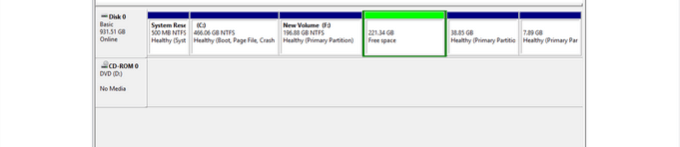 Se ne hai altri Partizioni Linux, eliminale nello stesso modo. Fai clic con il pulsante destro del mouse su Spazio liberoe seleziona Elimina partizione.Quindi fai clic su Sìquando viene visualizzata la finestra di dialogo.
Ora lo spazio libero viene cambiato in spazio non allocato. Per espandere la partizione di Windows in modo da occupare lo spazio libero, fai clic con il pulsante destro del mouse sullo spazio Non allocatoe scegli Estendi volumedalle opzioni a discesa.
Il Estendi Procedura guidata volumesi aprirà. Fai clic su Avanti>Avanti>Finish.
Se ne hai altri Partizioni Linux, eliminale nello stesso modo. Fai clic con il pulsante destro del mouse su Spazio liberoe seleziona Elimina partizione.Quindi fai clic su Sìquando viene visualizzata la finestra di dialogo.
Ora lo spazio libero viene cambiato in spazio non allocato. Per espandere la partizione di Windows in modo da occupare lo spazio libero, fai clic con il pulsante destro del mouse sullo spazio Non allocatoe scegli Estendi volumedalle opzioni a discesa.
Il Estendi Procedura guidata volumesi aprirà. Fai clic su Avanti>Avanti>Finish.
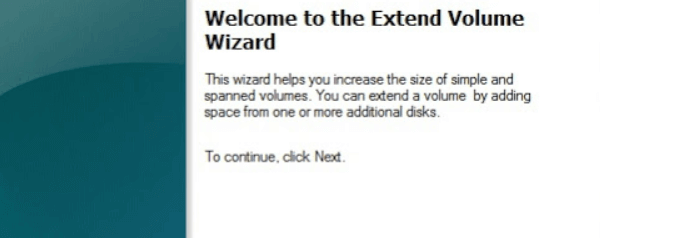
Dopo che il processo è completo, tu vedrà un solo volume, il che significa che hai rivendicato tutto lo spazio su disco su Windows.
Una volta rimosse le partizioni Linux dal tuo computer, il caricatore di avvio per Ubuntu è ancora lì e deve essere rimosso. Esistono diversi modi per farlo.
Rimuovi Grub Bootloader
Vai al menu Start di Windows e fai clic sull'icona di accensione. Quindi tieni premuto il tasto Maiusce seleziona Riavvia.
Continua a tenere premuto il tasto Maiusc fino a visualizzare Scegli un'opzione .
Seleziona l'opzione Risoluzione dei problemi>Opzioni avanzate>Prompt dei comandi. Scegli il tuo account utente dalle opzioni del prompt dei comandi e inserisci la password.
Questo aprirà un terminale da riga di comando. Digita bootrec / fixmbre premi Invio. Vedi il messaggio che l'operazione è stata completata correttamente.
Digita il successivo bootrec / fixboot>Invio. Vedi lo stesso messaggio che l'operazione è stata completata correttamente. Digita un altro comando bootrec / scanos>Invio. Questo comando eseguirà la scansione di tutti i tuoi dischi per vedere se ci sono istanze del sistema operativo Windows. Il tempo necessario per il completamento dipende dalle specifiche del sistema e dalle dimensioni e dal numero di dischi installati. Al termine della scansione, vedrai le installazioni di Windows che hai sul tuo disco.
Per rendere Windows il tuo sistema operativo di avvio principale, digita il comando bootrec / rebuildbcd>Invia.
Se disponi di più finestre installazioni, vedrai un elenco di tutti e dove sono memorizzati sul tuo disco. Digita A>Invioper completare il processo.
Per chiudere il terminale, digitare esci>Invio. Ora hai rimosso con successo tutto ciò che riguarda Ubuntu. Il tuo PC ora si avvierà direttamente su Windows.
Sovrascrivi il boot loader Linux con il boot loader Windows
Per sovrascrivere Linux caricatore di avvio con il caricatore di avvio di Windows, inserire il programma di installazione di Windows USB scaricato in precedenza nel computer e riavviarlo.
Dopo aver avviato il sistema dal disco di ripristino USB, fare clic su ripara il computer.
Nella schermata successiva, selezionare Risoluzione dei problemi.
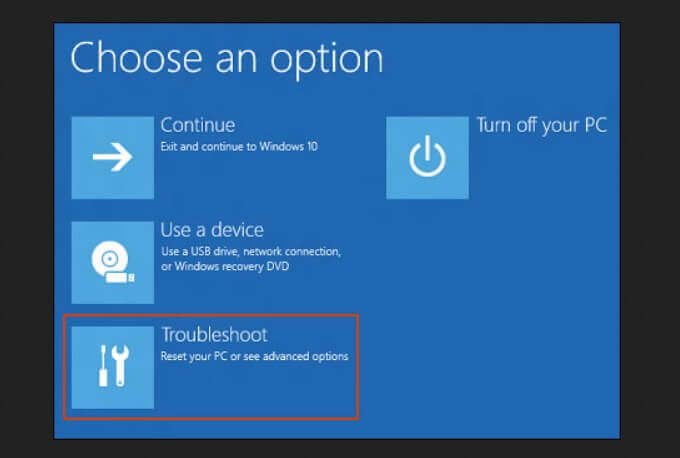 Scegli Prompt dei comandidalla schermata successiva Opzioni avanzate.
Scegli Prompt dei comandidalla schermata successiva Opzioni avanzate.
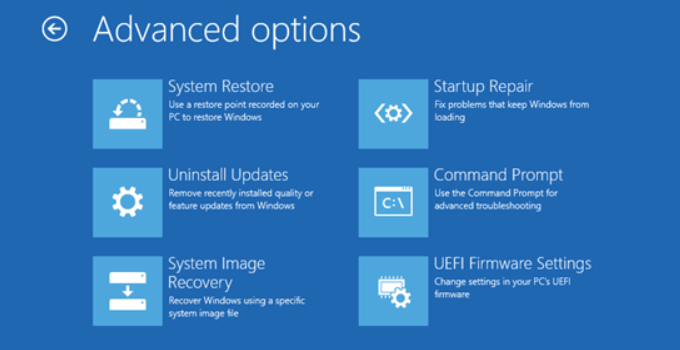 Dalla finestra del prompt dei comandi, immettere bootrec.exe / fixmbr. Questo risolverà il boot loader di Windows.
Il riavvio del computer ora lo avvierà dal disco rigido. Windows ora funzionerà come dovrebbe e Linux non sarà più sul tuo sistema.
Dalla finestra del prompt dei comandi, immettere bootrec.exe / fixmbr. Questo risolverà il boot loader di Windows.
Il riavvio del computer ora lo avvierà dal disco rigido. Windows ora funzionerà come dovrebbe e Linux non sarà più sul tuo sistema.
Che cosa succede se non hai un CD di installazione di Windows o USB?
Puoi comunque disinstallare Ubuntu dual boot da Windows 10 o Ubuntu come spiegato di seguito.
Da Windows 10, esegui il prompt dei comandi come Amministratore.
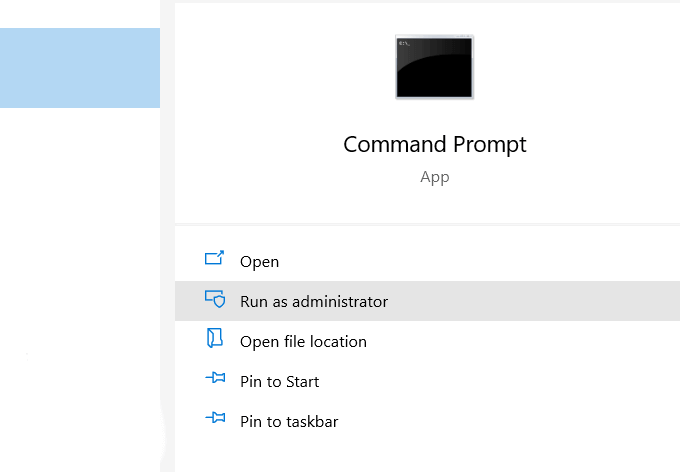 Esegui il comando seguente per impostare l'eseguibile EFI corretto come voce di avvio predefinita:
Esegui il comando seguente per impostare l'eseguibile EFI corretto come voce di avvio predefinita:
bcdedit / set "{bootmgr}" percorso \ efi \ microsoft \ boot \ bootmgfw.efi
Per vedere se il comando sopra ha funzionato, riavvia il computer. In caso di successo, dovrebbe avviarsi direttamente su Windows.
Per eliminare le partizioni, seguire i passaggi sopra, iniziando con la digitazione di diskmgmt.msc(il Elimina la partizione Linux in Sezione Windows)
Modifica ordine di avvio tramite UEFI
Puoi cambia l'ordine di avvio UEFI direttamente dalle impostazioni del firmware (BIOS). Per accedere al BIOS da Windows 10, fai clic sul pulsante Start>Impostazioni>Aggiornamenti e sicurezza.
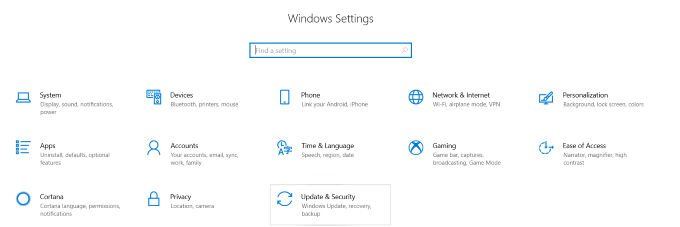 Nella colonna di sinistra, fai clic su Ripristino. In Avvio avanzato, fai clic su Riavvianow.
Nella colonna di sinistra, fai clic su Ripristino. In Avvio avanzato, fai clic su Riavvianow.
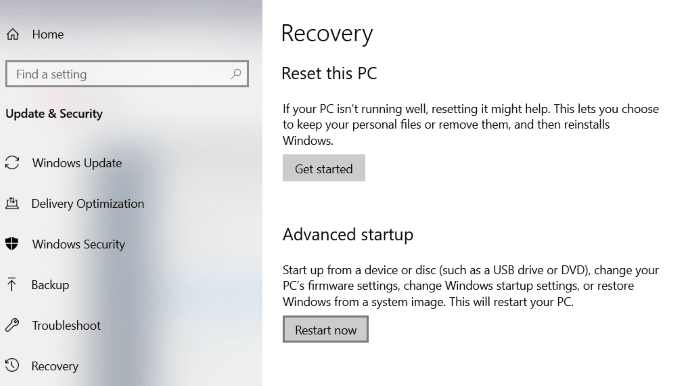 Scegli Risoluzione dei problemi>Opzioni avanzate>Impostazioni firmware UEFI. Nella schermata Impostazioni firmware UEFI, fai clic su Riavvia. Il computer verrà quindi riavviato e caricato nel BIOS.
Scegli Risoluzione dei problemi>Opzioni avanzate>Impostazioni firmware UEFI. Nella schermata Impostazioni firmware UEFI, fai clic su Riavvia. Il computer verrà quindi riavviato e caricato nel BIOS.
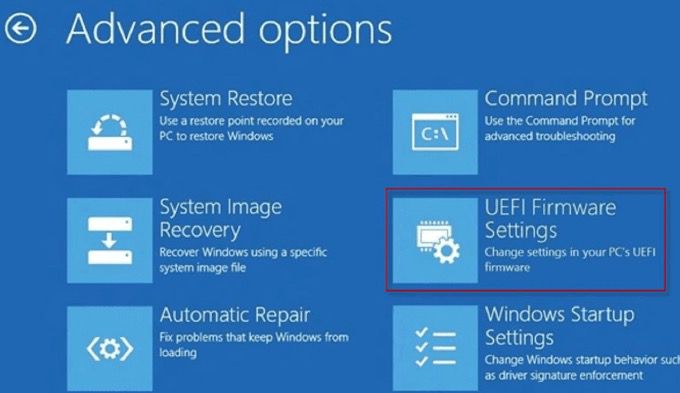
Disinstallare Ubuntu dal doppio avvio di Windows 10 non è difficile. Puoi seguire uno dei metodi sopra per farlo senza perdere alcun dato.
Post correlati: